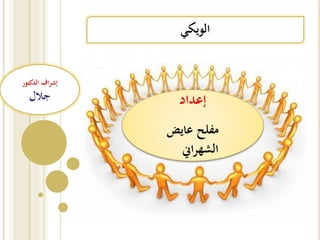
شرح الويكي
- 1. الويكي إعداد مفلح عايض الشهراني إشراف الدكتور جلال
- 2. ما هي الويكي؟ ما هي الويكي؟ الويكي هو مساحة أو موقع على الإنترنت تتيح لمجموعة من المستخدمين إنتاج و تحرير محتوى تشاركي خاص بموضوع معين. كمحرر لويكي ، يمكنك إنشاء محتوى الموقع الفعلي دون أي معرفة بتقنية خاصة أو أدوات. كل ما تحتاجه هو جهاز كمبيوتر مع اتصال بالإنترنت.
- 3. الويكي: مساحتك و مساحة طلابك للتعلم المشترك الويكي أداة تساعدك على فوائد الويكي • تطبيق التعلم المبني على التعلم التعاوني أو المشاريع. • متابعة عمل طلابك الفردي عند اشتراكهم في مشروع جماعي. • التقاء الطلاب كمجموعة خارج الحصة الصفية لتصميم نتاج مشروع معين في واقع افتراضي. • أن يكون لديك موقع واحد تحتفظ فيه بكل المعلومات المتعلقة بالمادة و مشاركتها مع طلابك أو زملائك. • توفير وقت إضافي حينما تشعر بأن وقت الحصة غير كافٍ لعرض أعمال الطلبة أو مواد إثرائية. النشاطات التشاركية 1 2 بالإضافة الى المحتوى التعاوني، توفر الويكي مساحة لنشاطات تشاركية أخرى مثل انشاء منتديات نقاش للإجابة عن أسئلة يطرحها منشئ الويكي أو المحررين الأعضاء، و تتبع تاريخ تحرير صفحات الويكي و المستخدمين الذين قاموا بالإضافة و التعديل . يمكنك كمنشئ للويكي إعطاء صلاحيات تحرير و نشر لمن تشاء من المستخدمين. أما كمستخدم ذا صلاحية، فيمكنك تحرير أو إضافة ما تريده من المحتوى، و المشاركة في المنتديات.
- 4. فوائد الويكي مزيد من السهولة - ترتيب الملفات و الأوراق المتعلقة بنفس الدرس أو الصف في نفس المكان من دون الحاجة الى الورق. - الاتصال مع الطلاب و توزيع المهام و أوراق العمل خارج و داخل الغرفة الصفية. - متابعة عمل الطلاب كمجموعات أو أفراد، و متابعة تطوره بشكل لحظي و بدون أي جهد زائد لتجميعه خلال السنة الدراسية. - جمع أساليب التعلم التعاوني، التفكير الناقد، القدرة على البحث و عرض المعلومات، في نشاط واحد يجعل من العملية التعلمية حماسية و أكثر جاذبية للطلاب. - التعاون مع عدد من معلمي المادة لتصميم درس مشترك و إعادة استهلاكه و تطويره في المستقبل الطالب: الويكي لدفع عجلة الإبداع لدى 3 4 - بالابتعاد عن الألواح الورقية و الورق، يستطيع الطالب أن يربط بين المفاهيم في أكثر من مادة و توظيف مهارات الحاسوب و التصميم. - استمرار عملية التعليم خارج الغرفة الصفية من خلال خلق حوار, نقاش عن موضوع معين بين الطلاب و استمراره دون حاجة الطلاب للتواجد في نفس المساحة. - إعطاء فرصة للطالب بأن ينشر معلوماته بكلماته الخاصة أمام طلاب صفه، و ينقد و يصحح نتاج زملائه من الطلاب.
- 5. نقصد بالمحتوى التفاعلي للويكي فيديو صور صوتيات مقالات عروض تفاعلية روابط تشعبية
- 6. إنشاء الويكي باستخدام الموقع: pbworks.com التسجيل الواجهة التحرير
- 7. الخطوة 1 التسجيل بالموقع ؟ pbworks.com لماذا الموقع آمن. موثوق و يمكن الاعتماد عليه. يمكن الوصول إليه عبر أيكمبيوتر أو جهاز لوحي أو هاتف نقال. لا يحتاج لخبرة في إدارة المحتوى أو الموقع أو الخوادم. لا يحتاج لتحميل أي برامج. أكثر من 300.000 موقع تعليمي باستضافته. ملايين المستخدمين حول العالم يعتمدون عليه.
- 8. الخطوة 1 التسجيل بالموقع http://pbworks.com : زر الموقع Get started حدد
- 9. الخطوة 2 التسجيل بالموقع سجل كمستخدم لأهداف تعليمية حدد الخيار التعليمي أو كمستخدم شخصي
- 10. الخطوة 3 التسجيل بالموقع Basic اختر الخطة المجانية
- 11. الخطوة 4 التسجيل بالموقع اختر عنوناً مناسبا حدد هذا الاختيار كإقرار بأن الاستخدام غير تجاري سجل اسمك اكتب عنوان بريدك الإلكتروني اختر كلمة سر أعد كتابة كلمة السر كلمة السر الذكية: هي التي تحتوي على حروف كبيرة و حروف صغيرة و رموز و أرقام و يمكن تذكرها اضغط التالي
- 12. الخطوة 4 التسجيل بالموقع اختر عنوناً مناسبا حدد هذا الاختيار كإقرار بأن الاستخدام غير تجاري سجل اسمك اكتب عنوان بريدك الإلكتروني اختر كلمة مرور أعد كتابة كلمة الم رور اضغط التالي
- 13. الخطوة 5 التسجيل بالموقع راجع بريدك الإلكتروني لإكمال عملية التسجيل لا زال بإمكانك تغيير عنوان بريدك الإلكتروني لو لاحظت أنك سجلته بالخطأ
- 14. الخطوة 6 التسجيل بالموقع راجع بريدك الإلكتروني لإكمال عملية التسجيل عنوان الرسالة كما يبدو في صندوق الوارد اضغط هنا لتتم عملية التحقق من بريدك
- 15. الخطوة 7 التسجيل بالموقع اختر إعدادات الخصوصية و الأمان الموقع متاح للجميع – الوضع الاف تراضي - الموقع متاح للمدعوين فقط. حدد هذا الاختيار لتعلن موافقتك على شروط الاستخدام الخاصة بالموقع الدخول لمساحة الموقع
- 16. الخطوة 8 التسجيل بالموقع بعد الانتهاء من التسجيل يمكنك دوماً تحرير و تعديل صفحاتك بتسجيل الدخول Log in – تسجيل الدخول
- 17. الخطوة 9 التسجيل بالموقع Log in – تسجيل الدخول اكتب عنوان بريدك الإلكتروني اكتب كلمة المر ور حدد هذا الخيار لحفظ معلومات دخولك عند نسيان كلمة المرور استخدم هذا الخيار على هذا الكمبيوتر my.pbworks.com يمكنك كتابة عنوان صفحة تسجيل الدخول مباشرة
- 18. Home صفحة Profile صفحة Email صفحة
- 19. عند تسجيل دخولك لأول مرة سيقودك الموقع مباشرة للصفحة الرئيسة
- 20. الويكي – تعرف على واجهة الموقع البريد الإلك تروني ملفك الشخصي الصفحة الرئيسية عنوان الحساب الذي سجلت دخولك به تسجيل الخر وج يمكنك التخلي عن الصفحات التي لم تكن أنت المنشئ لها الصفحات التي أنشأتها الصفحات التي دُعيت إليها تاريخ آخر تحديث تمكين خاصية التنبيه
- 21. الويكي Home صفحة يتم في هذه الصفحة سرد جميع الصفحات بالطريقة التالية: اللون الأخضر: صفحات قمت بإنشائها. اللون البرتقالي: صفحات تملك صلاحية إدارية عليها. بلا لون: صفحات صلاحيتك فيهاكمحرر أو أقل. MY PBWORKS يتم الوصول لهذه الصفحة بالضغط على زر
- 22. الويكي - خيارات التنبيهات: Home صفحة اختر اختر ستظهر الصفحة كالتالي
- 23. الويكي - خيارات التنبيهات: Home صفحة ستظهر الصفحة كالتالي انظر التالي
- 24. الويكي - خيارات التنبيهات: Home صفحة يمكن تحديد كيفية تنبيهك بريدي اً عن وجود أي تحديث أو تغيير في صفحاتك. الخيارات التالية متاحة: لا تنبهني أبد ا – Never تنبيه فوري. – Right away كل دقيقة. – At most every minute كل 15 دقيقة. – At most every 15 minutes كل ساعة. –At most every hour كل 4 ساعات. –At most every 4 hours كل يوم. –At most once per day كل أسبوع. –At most once per week اضغط لحفظ الإعدادات
- 25. يحتوي ملف التعريف على معلوماتك التي سيراها الجميع حدد هذا للسماح لجميع الأعضاء المسجلين لمعرفة عنوان بريدك الإلكتروني زر حفظ التغييرات الاسم المنطقة الموقع الإلكتروني عنوان المراسلة الفورية Yahoo عنوان المراسلة الفورية عنوان المراسلة الفورية مسنجر ICQ عنوان المراسلة الفورية عنوان المراسلة الفورية سكاي بي المعلومات الأساسية الويكي - خيارات : Profile صفحة
- 26. الويكي - خيارات : Profile صفحة
- 27. Email صفحة عناوين بريدية خاصة بك حدد لتقوم بتأكيد عنوان بريدك – التحقق - يمكنك إضافة عدة عناوين بريدية و سيطلب منك تأكيد هذه العناوين كلمة السر الحالية كلمة السر الجديدة كلمة السر الجديدة مرة أخرى تغيير كلمة السر إضافة عناوين بريدية اضغط لحفظ الإعدادات
- 28. Email صفحة البريد الرئيسي أضيف عنوان البريد يمكن حذف البريد غير الرئيسي لتحديده كبريد رئيسي
- 29. Email صفحة اضغط لطلب التحقق من ال بريد الويكي – التحقق من ال بريد: 1 اضغط على زر إضافة هذا البريد لحسابك 2 3 سيصلك بريد إلكتروني
- 30. Email صفحة لإتمام عملية التحقق قم بالضغط على هذا الرابط رسالة التحقق من عنوان بريد الإلكتر وني تمت عملية التحقق 4
- 32. اضغط على الصفحة التي تريد تح ريرها. Home من الصفحة اضغط لتحرير الصفحة الخطوة 1
- 33. الويكي الخطوة 2 التعرف على واجهة التحرير الصفحات و الملفات المستخدمون إعدادات للانتقال لوضع التحرير المحفوظات لإضافة ملاحظات تحفظه على الكمبيوتر PDF حفظ الصفحة كملف
- 34. الخطوة 3 التعرف على واجهة التحرير أنت الآن ستحرر صفحة الواجهة هذه المساحة التي يتم تحريرها
- 35. التعرف على واجهة التحرير – شريط الأدوات الخطوة 4 إدراج جدول لصق نسخ تراجع توسيط تعداد نقطي و رقمي إدراج ارتباط تدقيق إملائي حجم الخط الخط لصق لون الخلفية لون الخط لوضع خط تحت النص المحدد لوضع خط يتوسط النص المحدد نص غامق نص مائل إنقاص مستوى القائمة زيادة مستوى القائمة التراجع عن التح رير نسخ لصق مسح التنسيق HTML التحرير في وضع
- 36. الخطوة 5 التعرف على واجهة التحرير – شريط الأدوات يمكن باستخدام قائمة الإدراج المنسدلة من شريط الأدوات أن تد رج: ارتباط تشعبي. جدول. خط أفقي. فهرس محتويات. فيديو. من اليوتيوب. من موقع آخر. تحميل ملف من حاسبك )غير متاح للحسابات المجانية( تقويم. HTML ملف بلغة عرض باوربوينت – باستخدام خدمة مقدمة من موقع http://www.slideshare.net/
- 37. الخطوة 6 التعرف على واجهة التحرير – شريط الأدوات نموذج لجدول مدرج في الصفحة
- 38. الخطوة 7 التعرف على واجهة التحرير – شريط الأدوات YouTube إدراج مقطع فيديو من اليوتيوب YouTube ألصق هنا عنوان مقطع الفيديو المطلوب من اليوتيوب ثم اضغط التالي
- 39. الخطوة 8 التعرف على واجهة التحرير – شريط الأدوات YouTube إدراج مقطع فيديو من اليوتيوب YouTube يظهر هنا مقطع الفيديو المطلوب من اليوتيوب ثم اضغط إدراج الإضافة يمكنك الرجوع للخلف لتغيير عنوان الرابط
- 40. الخطوة 9 التعرف على واجهة التحرير – شريط الأدوات ألصق هنا عنوان مقطع الفيديو المطلوب من أي موقع إدراج مقطع فيديو من مواقع أخرى ثم اضغط التالي
- 41. الخطوة 10 التعرف على واجهة التحرير – شريط الأدوات إدراج تقويم يجب أن تقوم بحفظ التغييرات قبل أن تكون قادرا على مشاهدة ما تم إدراجه فعلا إدراج التقويم العودة
- 42. هكذا يبدو التقويم في الصفحة بعد إدراجه و حفظ التغيير الخطوة 11 التعرف على واجهة التحرير – شريط الأدوات
- 43. الخطوة 12 التعرف على واجهة التحرير – شريط الأدوات إدراج عرض شرائح للصور يجب أن تزور موقع http://www.slide.com/ و ترفع جميع الصور المطلوبة عليه ثم تنسخ الكود من الموقع إلى هذا المستطيل ثم اضغط التالي
- 44. الإعدادات الخاصة بالصفحات و الملفات
- 45. الصفحات و الملفات إضافة صفحات و مجلدات الصفحات و الفات حذف الصفحة جميع الصفحات جميع الملفات عناصر غير مكتملة المجلدات نقل الصفحة تحميل ملفات صفحة أو مجلد جديد
- 46. معلومات الصفحة الصفحات و الملفات عند محاولة حذف صفحة ما سيظهر مربع تأكيد الحذف
- 47. إضافة صفحة جديدة اسم الصفحة اضغط هنا صفحة فارغة استخدام قالب اختر المجلد الذي ستكون فيه الصفحة أنشئ صفحة إلغاء الأمر الصفحات و الملفات
- 48. الصفحات و الملفات إضافة صفحة جديدة - مثال اسم الصفحة لا توجد لديّ مجلدات لذا لم أغير شيئ اً أنشئ صفحة
- 49. تحميل ملفات تحميل ملف إلغاء الأمر الملف الموجود بمجرد تمرير الفأرة على الملف الموجود تظهر نافذة معاينة مصغرة حجم الملف حدد لحذف الملف الصفحات و الملفات
- 50. تحميل ملفات معلومات الملف المزيد من الخيارات حدد لتحميل الملف حدد لإعادة تسمية الملف حدد لحذف الملف حدد لنقل الملف مالك الملف الصفحات و الملفات
- 51. تحميل ملفات يتم سرد المجلدات في أسفل القائمة و يمكن نقل الملفات و الصفحات إلى هذه المجلدات حدد لإعادة تسمية المجلد حدد لحذف المجلد الصفحات و الملفات
- 52. الإعدادات الخاصة بصفحة الويكي Wiki Settings
- 53. الإعدادات الأساسية معلومات الصفحة عنوان الصفحة وصف الصفحة التوقيت الذي تعتمده الصفحة لوحة المفاتيح المستخدمة بريد التواصل معلومات عن هذه الصفحة زر حفظ التغييرات
- 54. زر حفظ التغييرات اختر لون الصفحة استعادة الوضع الافتراضي اختر السمة المطلوبة الإعدادات الأساسية السمة و الألوان
- 55. الإعدادات الأساسية الشعار تحميل شعار زر الاستعراض لتحميل الشعار ابدأ التحميل
- 56. • يمكنك تنزيل كل صفحات الويكي بهيئة ملف مضغوط للاحتفاظ بها على جهازك. • إذا كان حجم الويكي كبيرا فسيتم تجزئته على عدة ملفات لتسهيل تحميله. • سيبقى الملف لأسبوع. • يمكنك في أي وقت عمل ملف تصدير جديد بعد أن تقوم بمسح السابق تصدير صفحات الويكي ابدأ العمل الإعدادات الأساسية تصدير صفحة الويكي
- 57. تصدير صفحات الويكي مسح ملف التصدير اسم و حجم ملف التصدير الإعدادات الأساسية تصدير صفحة الويكي
- 58. إعدادات الأمان للصفحة حفظ الإعدادات أي شخص فقط المدعوون اسمح بطلبات الأشخاص لتحرير هذه الصفحة السماح للمستخدمين بمشاهدة تبويبة المستخدمين عدم السماح للقراء بالتعليق. إعدادات التحكم بالوص ول الوصول لصفحة الويكي
- 59. إعدادات التحكم بالوص ول التنبيهات لصفحة الويكي التنبيهات حفظ الإعدادات تمكين خاصية التنبيه البريدي لهذه الصفحة RSS السماح للمستخدمين بمتابعة الصفحة عبر تمكين القراء من متابعة آخر أخبار المواقع دون الحاجة لزيارة كل موقع على حدة. :RSS
- 60. إنشاء حسابات طلاب الفصل الدراسي
- 61. إنشاء حسابات الفصل الدراسي إعدادات التحكم بالوص ول • يسمح هذا القسم بإنشاء حسابات تلقائية )اسم مستخدم و كلمة مرور( للطلاب الذي لا يمتلكون عناوين بريد إلكتروني. • ستحتاج لطباعة هذه الأسماء لتوزيعها على الطلاب. الخطوة 1: إنشاء حسابات فصل دراسي عدد الحسابات المطلوب إنشاؤها. الصلاحية الممنوحة لهذه الحسابات تابع: انتقل للخطوة التالية. كاتب محرر قارئ
- 62. التعرف على واجهة التحرير – إنشاء حسابات الفصل الدراسي إعدادات التحكم بالوص ول تفاصيل حسابات الطلاب الخطوة 2: تفاصيل حسابات فصل دراسي كلمة المرور اسم المستخدم الصلاحية الاسم
- 63. التعرف على واجهة التحرير – إنشاء حسابات الفصل الدراسي إعدادات التحكم بالوص ول الخطوة 3: تفاصيل حسابات فصل دراسي تأكيد تفاصيل حسابات الطلاب كلمة المرور اسم المستخدم الصلاحية الاسم العودة لخيارات الحسابات إنشاء الحسابات
- 64. التعرف على واجهة التحرير – إنشاء حسابات الفصل الدراسي الخطوة 4: طباعة حسابات الطلاب حسابات الطلاب لطباعة حسابات الطلاب إعدادات التحكم بالوص ول
- 65. التعرف على واجهة التحرير – إنشاء حسابات الفصل الدراسي طباعة حسابات الطلاب هكذا ستبدو الصفحة بعد طباعتها إعدادات التحكم بالوص ول
- 66. التعرف على واجهة التحرير – إنشاء حسابات الفصل الدراسي إعدادات التحكم بالوص ول طباعة حسابات الطلاب لا يزال بإمكانك إضافة المزيد من الطلاب أو حذف بعض الحسابات لإضافة المزيد من حسابات الطلاب لحذف حساب طالب معين
- 67. الأدوات الجانبية في وضع المعاينة View
- 68. View الأدوات الجانبية في وضع المعاينة البحث في هذا الويكي لحذف حساب طالب معين أدوات إنشاء صفحة جديدة إنشاء صفحة جديدة دعوة أشخاص مشاركة الصفحة نقل هذه الصفحة إلى مجلد وضع وسم مميز للصفحة التحم بالوصول لهذه الصفحة نسخ هذه الصفحة فحص استعراض الصفحات و الملفات المميزة بنجمة الصفحات و الملفات الموجودة بهذا الويكي
- 69. View أدوات الأدوات الجانبية في وضع المعاينة سجل عناوين المدعوين البريدية هنا دعوة أشخاص
- 70. View أدوات الأدوات الجانبية في وضع المعاينة سجل أسماء الأشخاص الذين تود مشاركتهم هنا اكتب الرسالة هنا ميز صفحة الواجهة بنجمة شارك مشاركة أعضاء لصفحة
- 71. View أدوات الأدوات الجانبية في وضع المعاينة نقل الصفحة إلى مجلد حدد المجلد الهدف أو قم بإنشاء مجلد جديد
- 72. وضع وسم مميز للصفحة ثم اضغط موافق لحفظه اكتب الوسم هنا View أدوات الأدوات الجانبية في وضع المعاينة
- 73. وضع وسم مميز للصفحة ثم اضغط لحفظه اكتب الوسم هنا استخدم الإعدادات الافتراضية قفل الصفحة – فقط المسئول يستطيع تحريرها قفل الصفحة – فقط المسئول يستطيع مشاهدتها تحريرها View أدوات الأدوات الجانبية في وضع المعاينة
- 74. نسخ الصفحة ثم اضغط نسخ للتنفيذ حدد اسماً للنسخة View أدوات الأدوات الجانبية في وضع المعاينة
- 75. View أدوات الأدوات الجانبية في وضع المعاينة الشريط الجانبي يمكن تحرير محتويات هذا الجزء بنفس طريقة تحرير أي صفحة ابدأ التحرير بالضغط هنا
- 76. View أدوات الأدوات الجانبية في وضع المعاينة لمشاركة هذه الصفحة مع مستخدمين آخرين بشكل سريع قم إضافة – – Add بوضع البريد الإلكتروني لهم ثم اضغط على مع ملاحظة أن صلاحيتهم ستكون بمستوى التحرير
- 77. إنشاء الويكي باستخدام الموقع: wikispaces.com 2
- 78. الخطوة 1 الويكي https://www.wikispaces.com : زر الموقع
- 79. اختر الويكي للاستخدام الفردي أو المجموعات - المجاني اختر الويكي للاستخدام الفردي أو المجموعات - المجاني الخطوة 2 الويكي
- 80. اختر اسم مستخدم مناسبا سهولة في الاستخدام. عدد لا محدود من الأعضاء. عدد غير محدود من الصفحات. مساحة تخزينية 2 قيقا بايت. منتدى نقاش. دعم فني سريع جد اً. اختر كلمة سر اكتب عنوان بريدك الإلكتروني الخطوة 3 الويكي
- 81. الخطوة 4 الويكي راجع بريدك الإلكتروني لإكمال عملية التسجيل تعليمات و تلميحات للبدء باستخدام الموقع معلومات حسابك اضغط هنا لتأكيد صحة بريدك الإلكتروني الذي سجلت به.
- 82. الخطوة 5 الويكي راجع بريدك الإلكتروني لإكمال عملية التسجيل
- 83. الخطوة 6 الويكي عمل أول ويكي ابدأ بإنشاء أول صفحاتك الإعدادات ملخص الفعاليات على حسابك البريد
- 84. الخطوة 7 الويكي اختر عنوناً مناسبا عمل أول ويكي الموقع متاح للجميع مشاهدة و تحرير اً– الوضع الافتراضي - الموقع متاح للجميع مشاهدة فقط و التحرير مقصور على الأعضاء المسجلين الموقع خاص: فقط الأعضاء المسجلين يمكنهم المشاهدة و التحرير. حدد نوع الموقع اضغط هنا لتتم العملية
- 85. الخطوة 8 الويكي اختر عنوناً مناسبا عمل أول ويكي الموقع متاح للجميع مشاهدة و تحرير اً– الوضع الافتراضي - الموقع متاح للجميع مشاهدة فقط و التحرير مقصور على الأعضاء المسجلين الموقع خاص: فقط الأعضاء المسجلين يمكنهم المشاهدة و التحرير. حدد نوع الموقع اضغط هنا لتتم العملية
- 86. الويكي
- 87. الخطوة 1 الويكي http://www.centraldesktop.com/l?sr=cj&sy=wiki : زر الموقع
- 88. الخطوة 1 الويكي - المدفوعة http://www.centraldesktop.com/l?sr=cj&sy=wiki : زر الموقع
- 89. الخطوة 1 الويكي http://www.wikia.com/Wikia : زر الموقع
- 90. الويكي
- 91. الخطوة 1 الويكي http://www.wetpaint.com : زر الموقع
- 92. البحث عن الويكي
- 93. زر الموقع اكتب كلمة البحث البحث عن ويكي
- 94. الملحق 1: موقع slide.com
- 95. الخطوة 1 التسجيل بالموقع http://www.slide.com/ زر الموقع Sign Up اختر التسجيل سجل اسمك اكتب عنوان بريدك الإلكتر وني اختر كلمة سر اضغط التسجيل
- 96. الخطوة 2 التسجيل بالموقع اختر عنوناً مناسبا انقر للتأكد من توفر العنوان انقر لحجز العن وان
